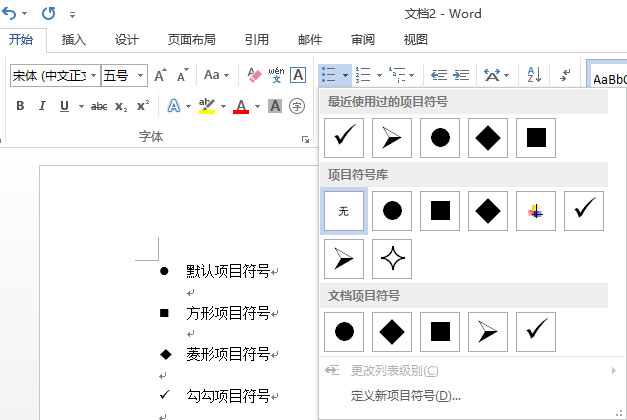
在word文档中经常会用到项目符号,系统默认有圆形、方形、菱形等几种项目符号,除此之外我们还可以使用自定义的文字或图片作为项目符号:
创建文字项目符号
创建文字项目符号方法如下:点击【多级列表】,在弹出的下拉框中选择【定义新的多级列表】,在打开的【定义新多级列表】对话框中,选择要应用的级别,将此级别的编号样式设为【无】,再在输入编号的格式中输入需要自定义的文字内容(也可以定义字体样式)。这样一个自定义的项目符号就完成了。
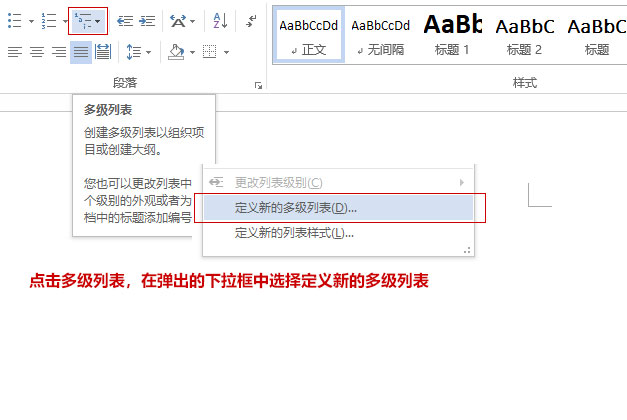
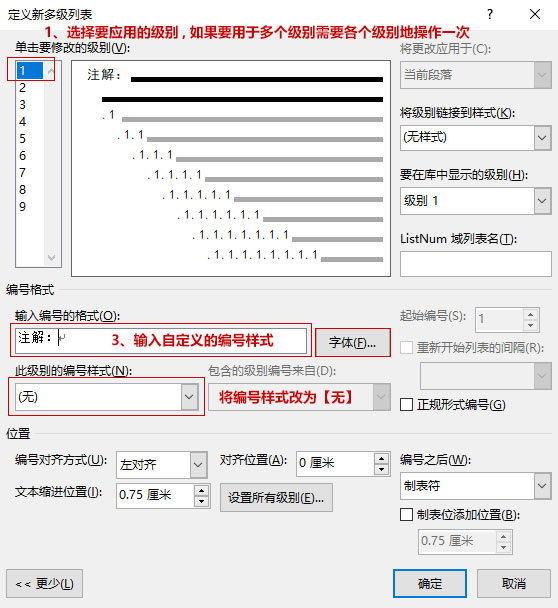
创建完后,会自动在鼠标光标处添加该项目符号,如果在后面也需要使用到这个自定义的项目符号,首先选中要应用的段(项目符号是应用于段落前面的),再点击当前文档中的列表中找到我们自定义的列表单击即可。
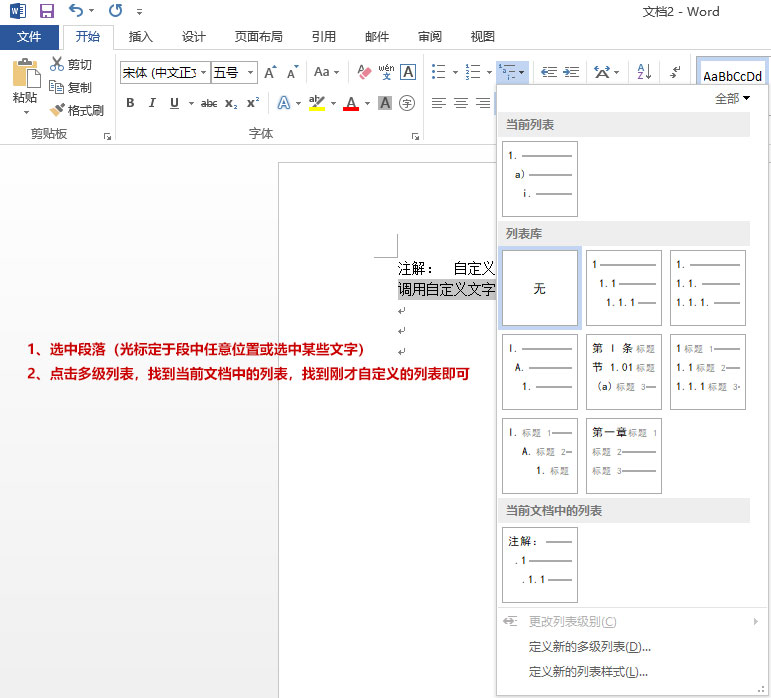
除了可以使用文字以外,还可以使用图片作为项目符号:
创建图片项目符号
图片项目符号较为简单:只需要点击【项目符号】-【定义新的项目符号】-【图片】-选择一张图片即可。
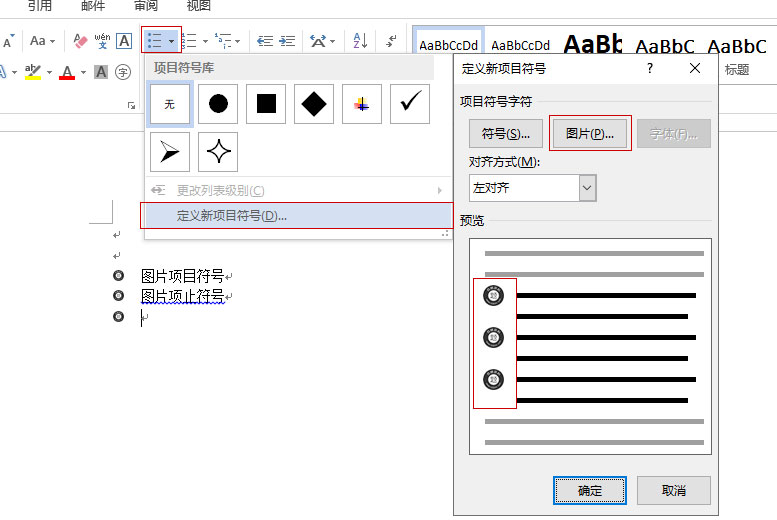
以上便是自定义文字项目符号与图片项目符号的方法。如果是在比较小篇幅的文章,并不建议使用该方法,但是如果是针对比较长篇的内容,使用自定义项目符号的方法来操作,可以让后期修改变得方便。
 湘公网安备 43122502000117号
湘公网安备 43122502000117号